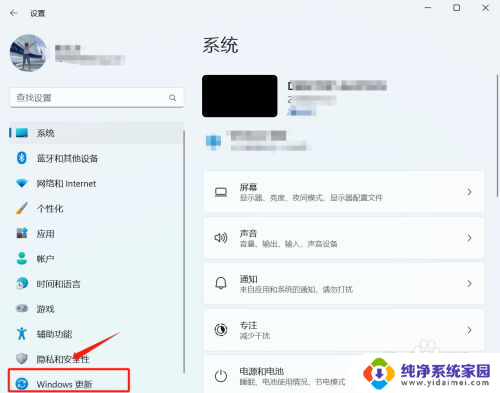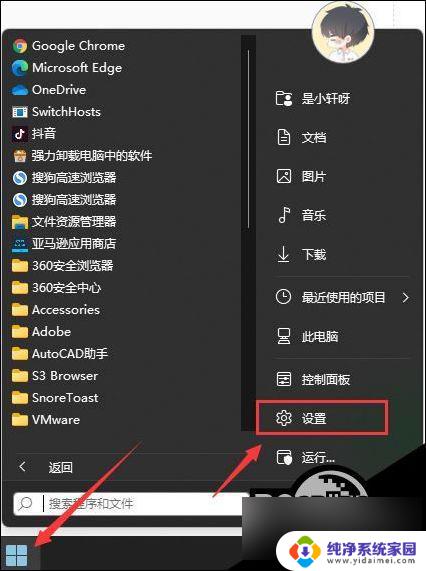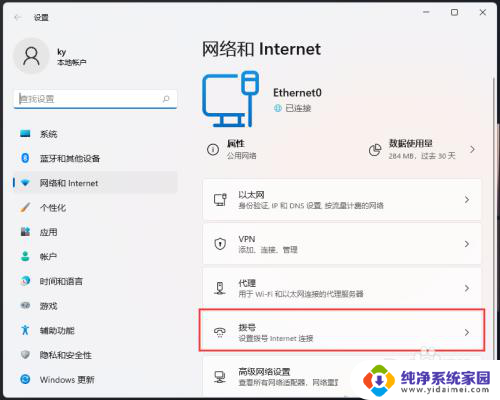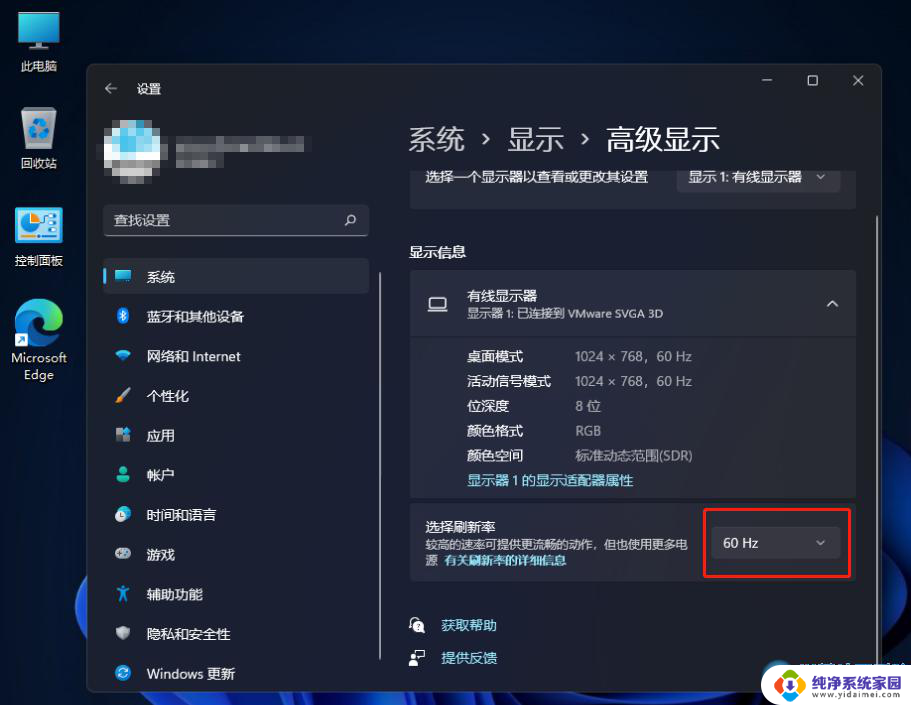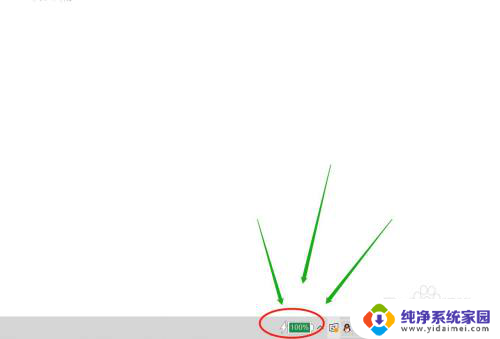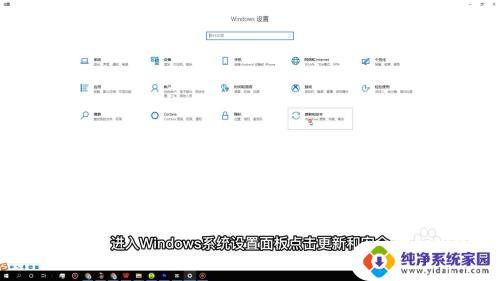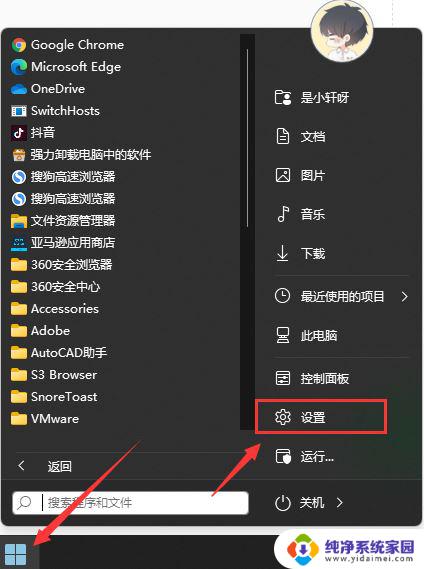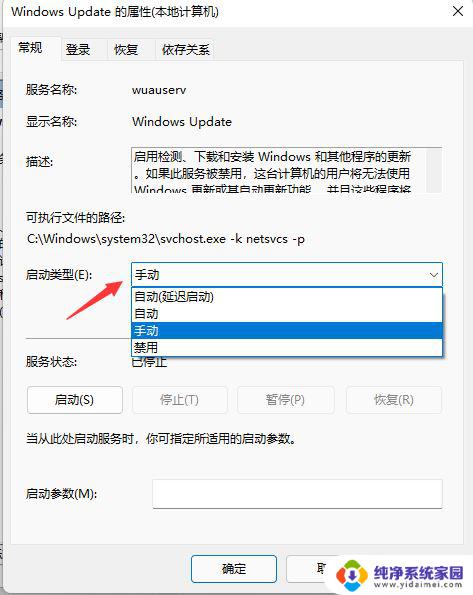联想小新air15 2021款如何更新win11?简单步骤详解!
联想小新air152021款如何更新win11,随着Windows 11的正式发布,许多联想小新air15用户心中都期待着能够更新至最新的操作系统版本,然而升级Windows 11并不是一件简单的事情,用户需要做出一些准备工作,以确保系统能够顺利升级。那么联想小新air15如何更新至Windows 11呢?下面我们就为大家介绍一些详细的操作步骤。
联想小新air15怎么升级win11:
1、首先我们要确保自己的bios设置正确,开机使用“F1”进入bois设置。
2、然后使用键盘方向键进入“Security”。
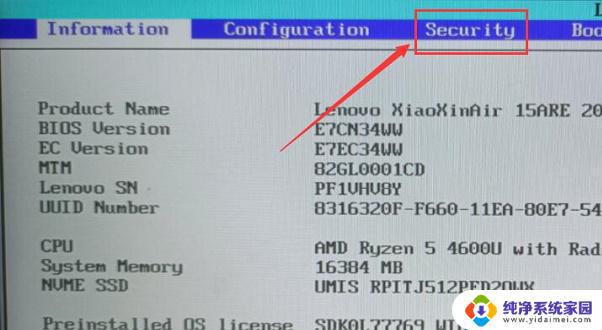
3、在其中找到“AMD Platform Security Processor”,如果是“Disabled”。就更改为“Enabled”。
4、如果已经是enabled那就不用改了,“F10”进行保存。并重启电脑进入系统。
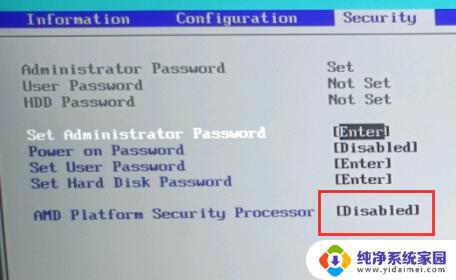
5、回到系统后,只要进入设置。依次进入“更新和安全”-“windows预览体验计划”。
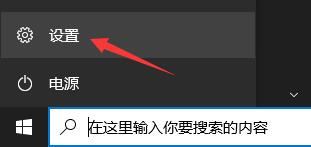
6、加入预览体验计划,在其中选择“Dev”或是“Beta”渠道。
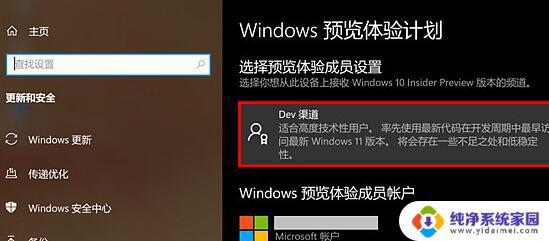
7、最后只要回到“windows更新”,就可以自动升级win11了。
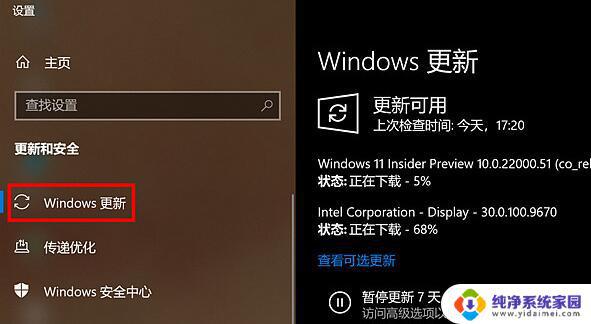
以上是如何在联想小新air15 2021款上更新Win11的全部内容,希望这些步骤可以帮助那些还有疑问的用户进行操作。